Porém, sei que muitos curtem ter o blog com sua cara, mais personalizado. Então, aqui vou eu (tentar) ajudá-los novamente: a partir deste post, vou fazer um tutorial passo-a-passo de como eu crio meus layouts. Além de guiar vocês, ainda vai ajudar (ou assim espero) quem está louco para aprender.
Os pincéis de coração que usei no
layout já são antigos e não lembro onde fiz o download. Por isso, vocês podem procurar outros no
DeviantArt (
link direto para pinceis de coração) ou no
post aqui do blog que coloquei alguns links. Vale usar outros, também!
Primeiro passo: criando um novo documento no Photoshop
Vamos começar criando o documento onde vamos fazer nosso layout. Para isso, basta ir em File/Arquivo > New/Novo ou pelo atalho Ctrl + N. Configure deste jeito:
Claro que vocês podem colocar um número diferente na largura e altura. Geralmente, uso o 1080px para a largura e a altura depende do que faço. Nem sempre fica em 500px.
Após clicar em Ok, o documento será aberto no Photoshop. Seguindo o layout que criei, vocês vão usar a ferramenta Paint bucket tool (atalho: G) e escolher a cor e6eae1 para pintar o fundo. Assim:
Com a ferramenta (item 3) selecionada, pinte o documento que nós criamos. Ele ficará assim:
Segundo passo: “desenhando” a nuvem
Agora nós vamos criar uma nova camada para adicionar a nuvem. Para isso, há duas maneiras:
1) No menu Layer/Camada > New/Novo > Layer/Camada
2) Pelo atalho Shift + Ctrl + N
Com a layer criada, vamos fazer a nuvem. Para isso, selecione a ferramenta de Shapes/Formas (atalho: U).
Com a shape de círculo selecionada, vamos começar a montar a nuvem. Segurando a tecla Shift, vá desenhando vários círculos juntos até formar uma nuvem a seu gosto. Assim:
Continue assim até sua nuvem ficar pronta. Ela ficará desse jeito:
Terceiro passo: adicionando efeito na nuvem
Antes de tudo, você deve abrir aquele background que pedi para salvar no começo do post. Para isso, vá em File/Arquivo > Open/Abrir e procure a pasta onde o salvou.
Com o documento aberto, vamos transformá-lo em pattern/padrão no Photoshop. Vá em Edit/Editar > Define Pattern/Definir Padrão. Coloque um nome para ele e clique em Ok.
Na camada da nuvem, clique com o lado direito do mouse e vá em Blending Options/Opções de Mesclagem.
Vai abrir uma janelinha. Ao lado esquerdo há várias opções. Procure por Pattern Overlay/Sobreposição de Padrão. Veja o print:
Selecione o Pattern Overlay/Sobreposição de Padrão (item 1) e clique na setinha (item 2). Vai abrir uma pequena caixa com as opções de pattern/padrão. Procure o que acabamos de abrir (o background, lembra?). Se ele foi o último a ser adicionado, estará no final. Assim:
Agora vamos adicionar a “sombra” abaixo da nuvem. Nessa mesma janela, clique no item Drop Shadow (o primeiro). Deixe assim:
Cor usada: c6bfaf
Agora é só clicar em Ok.
Quarto passo: adicionando o espaço onde irá o nome do blog
Vamos criar aquele “traço” atrás do nome do blog. Para isso, use a cor e6eae1 (ensinei lá em cima como trocar a cor) e selecione a ferramenta de shapes (atalho: U).
Eu usei a largura (weight) em 50px. Mas você pode alterar o tamanho.
Vou usar na diagonal, mas também é escolha sua. Basta clicar na página e arrastar. Ficará assim:
Quinto passo: adicionando o nome do blog
Vamos escrever o nome/título do blog nessa caixinha que acabamos de criar. Para isso, selecione a ferramenta de texto (atalho: T). A cor é opcional, porém vou usar a b2abb3, ok?
Com a ferramenta Texto selecionada, clique e arraste para formar uma “caixa” perto da caixinha que criamos e escreva o nome/título do seu blog. Ficará assim:
Quem fez a caixinha reta, basta posicionar o texto em cima. Quem criou na diagonal, como eu, basta virar o texto. Para isso, posicione o cursor perto de uma ponta da caixinha, segure com o mouse e arraste. Assim:
Sexto passo: adicionando efeito ao texto
Na camada do texto, clique com o botão direito e vá em Blending Options/Opções de Mesclagem. Nós vamos fazer o mesmo processo da sombra na nuvem. Porém, a cor que vamos usar é a 867289, ok? Ficará assim:
Sétimo passo: adicionando o desenho ao layout
Abra a o desenho que vocês salvaram, seja o que disponibilizei aqui no post ou o que vão querer usar. O método é o mesmo: File/Arquivo > Open/Abrir.
Com o desenho aberto, vamos recortá-lo antes de colocar no layout. Desta vez, como o fundo é todo branco, vamos usar a ferramenta varinha mágica (atalho: W).
Clique no fundo branco da imagem para selecioná-lo. Assim:
Agora vá em Select/Selecionar > Inverse/Inverso. Aperte ctrl+c para copiar. Vá até o documento do layout que estamos criando e, adivinhem? Ctrl+v haha.
Para mover o desenho, vamos usar a ferramenta Move Tool (atalho: V). No painel de ferramentas, ela é a primeira do lado direito.
Vou posicionar o desenho assim:
Oitavo passo: criando os espaços para perfil, posts e menu
Agora vamos criar a sidebar e a coluna dos posts. Para isso, vamos criar uma nova camada (Layer/Camada > New/Novo > Layer/Camada).
Com a cor branca (código: ffffff), selecione a ferramenta de shapes. Iremos usar o retângulo:
Clique e arraste para criar a parte do post. Ela deve terminar no fim do documento, assim:
Agora crie outra camada (Layer/Camada > New/Novo > Layer/Camada) para a área do perfil. Vou usar a cor d6ddcc, mas fiquem a vontade para trocar. Ficará assim:
Com as colunas do post e da sidebar prontas, agora é hora de criar o espaço onde ficará o menu. Essa parte é opcional, pois nem todo mundo quer ou tem páginas no blog para colocar aí. Só para explicar: essa é a área onde vamos colocar os links para início, perfil, blogroll, contato e etc.
Ainda com a ferramenta de shapes selecionada e com a mesma cor que usamos na sidebar, nós vamos usar o retângulo que tem as pontas arredondadas. O ícone dele está ao lado do que usamos anteriormente.
Clique e arraste no local desejado para colocar o menu. Ficará assim:
Nono passo: finalizando com os brushes/pincéis
Para não ficar um espaço muito vago entre o desenho e a sidebar, vou colocar pincéis de corações ali. Fiquem a vontade: vale adicionar uma frase que você goste, ou colocar créditos do layout ou até usar outros pincéis. E claro: se curtiu assim, também pode deixar do jeito que está e parar por aqui!
Vamos selecionar a ferramenta Brush Tool (atalho: B). Para o post não ficar muito grande, vou aproveitar que já ensinei a importar pincéis pro Photoshop
neste post. Deem uma lida lá.
Depois de carregar os brushes que baixou, escolha o seu favorito e a cor desejada (vou usar a c1a99a). Clique no espaço e pronto! A figura já estará lá.
Décimo passo: salvando a imagem
Nosso layout está pronto (pelo menos a parte gráfica). Agora vamos salvar a imagem de duas formas: uma em formato .PSD (do Photoshop, caso precise alterar algo mais tarde) e em .JPG (a que vai para o blog depois).
Para salvar, vá em File/Arquivo > Save As/Salvar como. Uma janela irá abrir e lá você vai colocar o nome do seu arquivo. Certifique-se que abaixo, em format/formato, esteja Photoshop (.PSD;* .PDD). Clique em save/salvar. Agora faça o mesmo processo, porém, no format/formato, procure por JPEG (*.JPG;* .JPEG;* .JPE). Salve e pronto.
Ufa! Após mais de três horas criando o post, finalmente chegamos ao fim. A parte gráfica está pronta! Guarde os dois documentos (o .PSD e o .JPG) que, na próxima aula, vamos começar com os códigos. E continue com o Photoshop (ou o programa de edição que você usou) instalado aí, pois ainda temos outras imagens para criar, viu?
Espero que vocês tenham gostado da aula. Já disse isso, mas não custa repetir: somente o tempo e a prática vão te fazer melhorar. Criei um layout simples com vocês para não ficar muito chato, longo e difícil. Porém, vale usar as técnicas para criar coisas diferentes e mais elaboradas. Tudo depende de vocês, viu? E uma dica: fuxiquem MUITO o Photoshop. Foi assim que aprendi tudo o que sei.
E vocês? Curtiram a aula? Estão ansiosos para começar com o HTML? Conta pra gente! Qualquer dúvida, deixem por comentário que respondo (aqui mesmo).


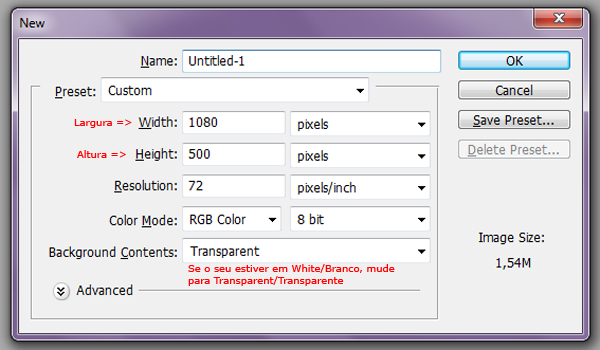
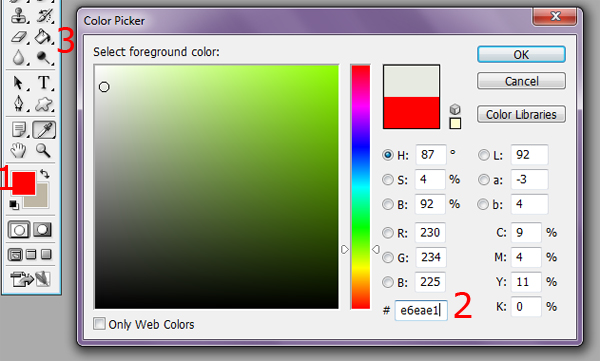
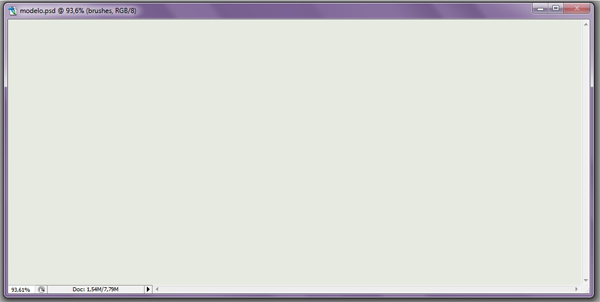
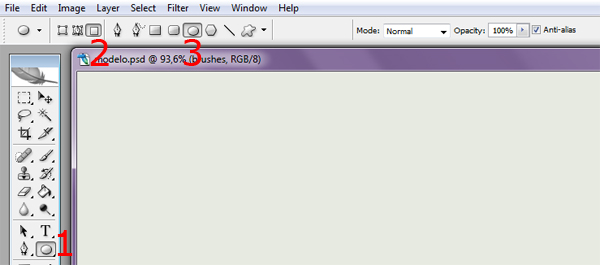
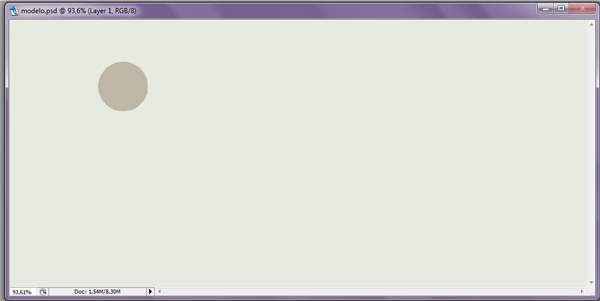
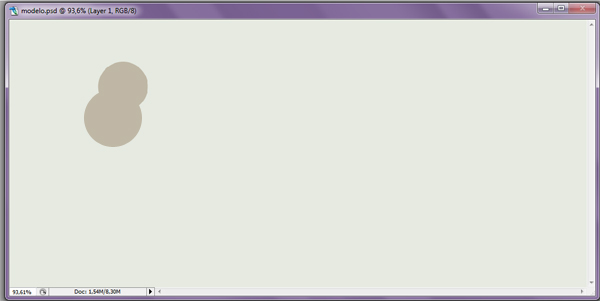
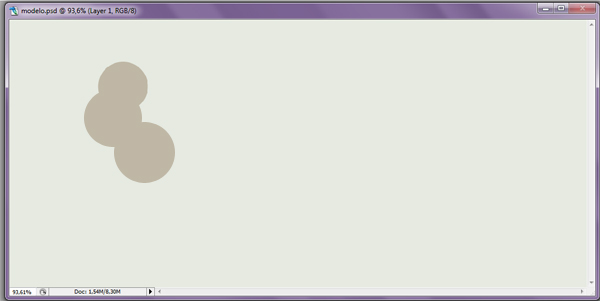
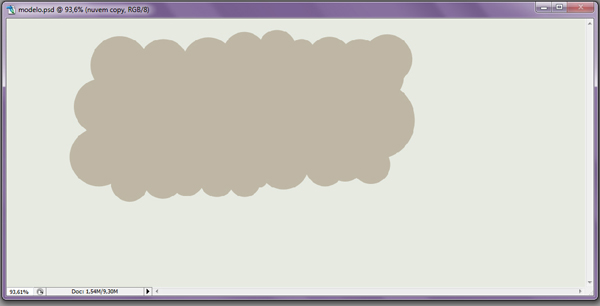
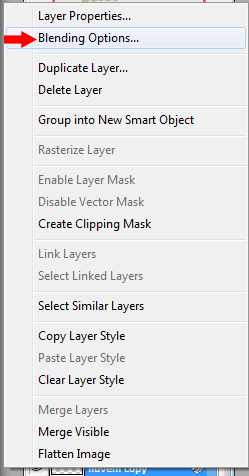
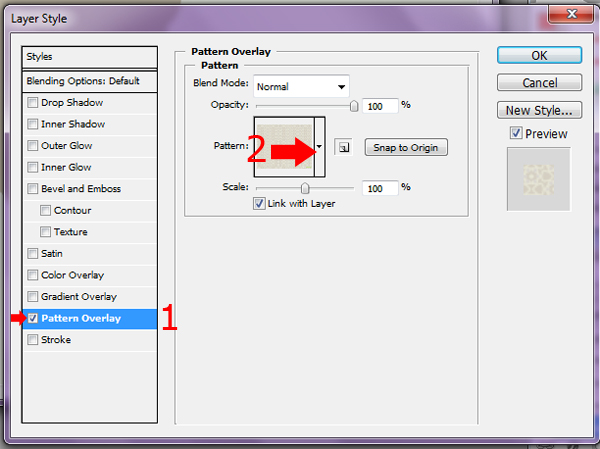
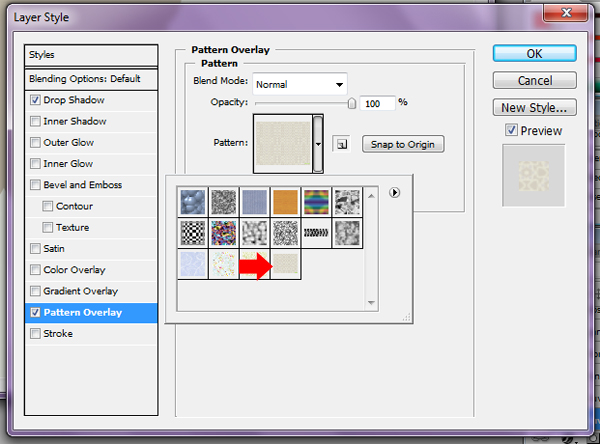
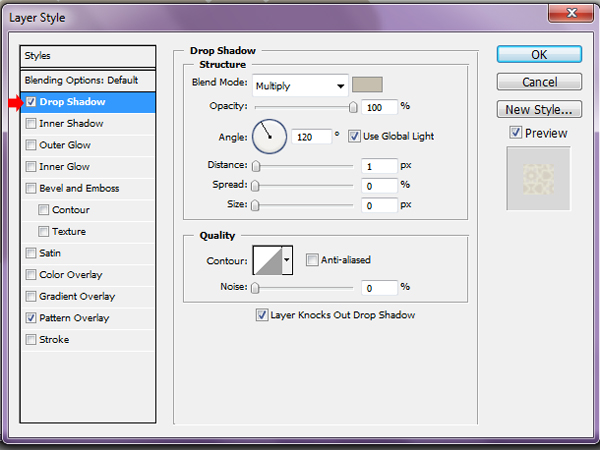
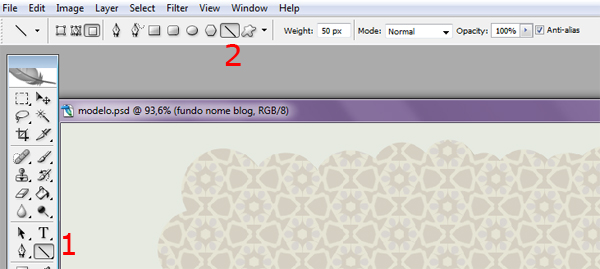
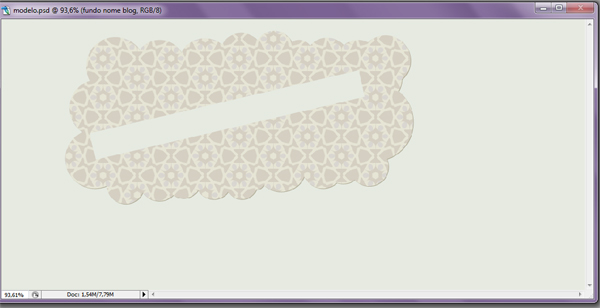
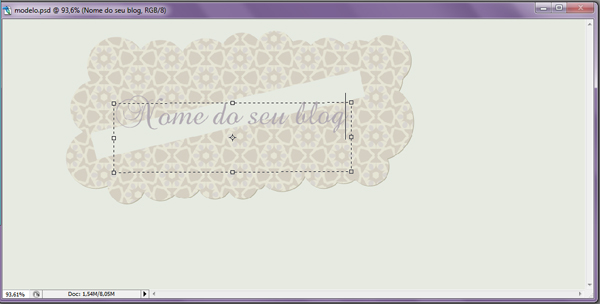
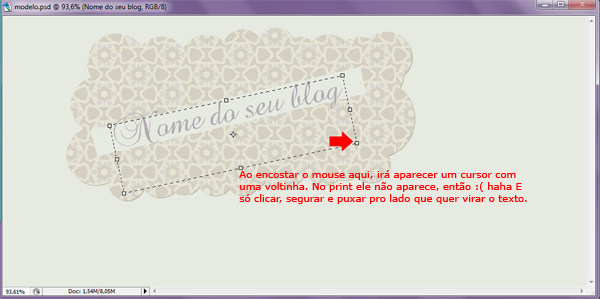
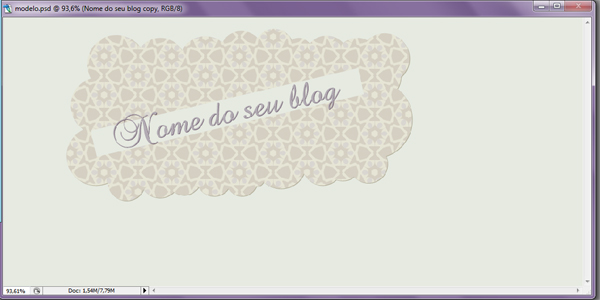
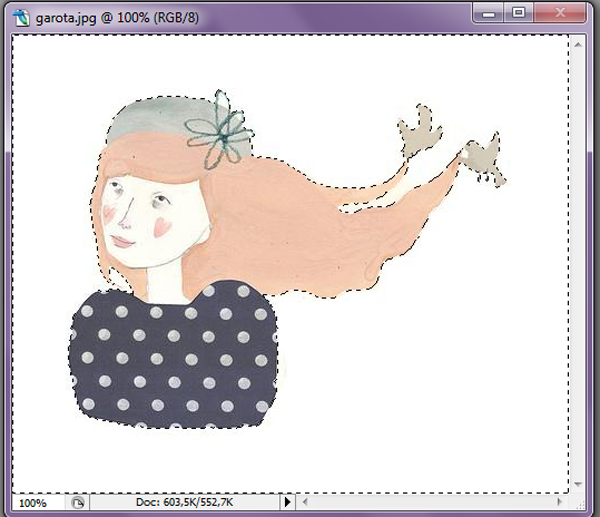

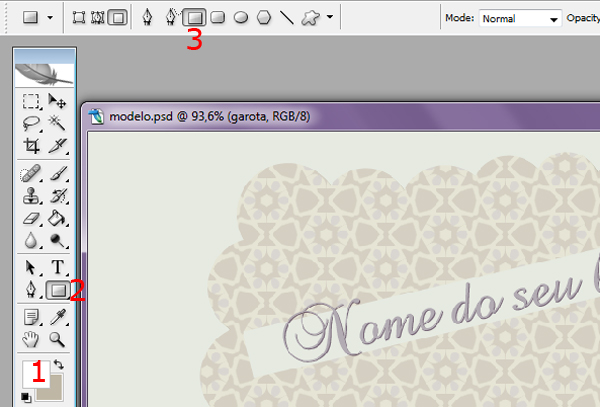
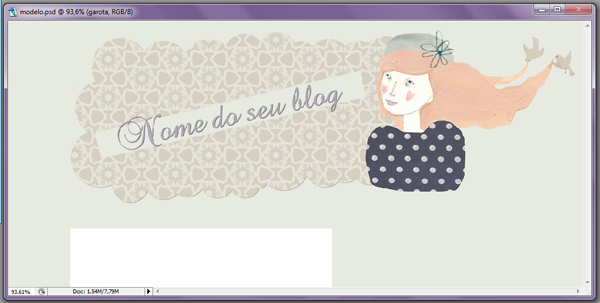

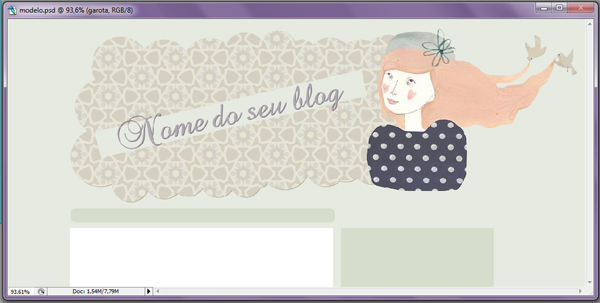

Leave a Reply to Pérola Santiago Cancel reply